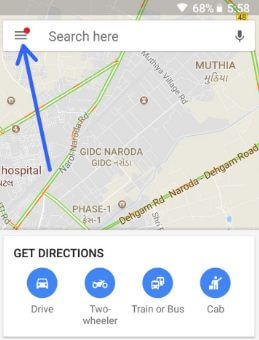Sådan slettes min Google-søgehistorik på Android Oreo
Sådan slettes min Google-søgehistorikAndroid Oreo. Du sletter aktivitet ved hjælp af søgning og filtre, bestemt dag eller tidsperiode og rydder al Google-søgehistorik eller aktivitet på dine Android-enheder. Vi surfer dagligt på nettet og alle søgeaktiviteter, der er gemt i din Google-kontoaktivitet. Du kan se alle dine tidligere søgninger, når du bruger Google-tjenester på dine Android-enheder ved hjælp af Googles aktivitetsindstillinger. Se også din web- og appaktivitet, YouTube-søgehistorikog andre data.
- Sådan stopper du Google Nyheds-feed Android-telefon
- Sådan ændres placeringstilladelse i Android 10
- Sådan aktiveres et sikkert søgefilter i Google App
- Sådan slettes Google Plus-profil fra din Android 8 Oreo
Sådan slettes Google-søgning Historie på Android Oreo 8.0 og 8.1
Tjek nedenstående måder at slette al søgningshistorik eller individuelt rydde al Google-aktivitet på dine nyeste Android-enheder.
Sådan slettes individuel Google-søgehistorik på Android Oreo 8.1 & 8.1
Trin 1: Gå til Indstillinger på din Android-enhed.
Trin 2: Trykke på Google-indstillinger.
Trin 3: Trykke på Personlige oplysninger og privatliv under Min konto sektion.
Her kan du se alle dine Google-aktivitetsoplysninger.

Trin 4: Trykke på Min aktivitet under administrerer din Google-aktivitet.
Du kan se under skærmen på dine enheder.
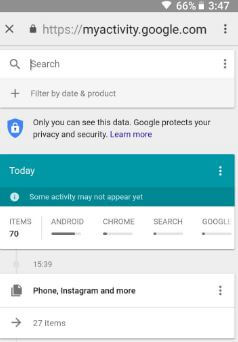
Nu kan du slette flere eller individuelle søgninger på din enhed. Til slet individuelle Google-søgninger på Android følger Oreo det næste trin.

Trin 5: Tryk på Tre lodrette prikker foran den aktivitet, du sletter.

Trin 6: Vælg Slet.
Trin 7: Trykke på OKAY.
Ryd nu individuelt Google-søgehistorik, du søgte efter.
Sådan fjernes Google-aktivitet fra en bestemt periode i Android Oreo
Trin 1: Følge efter trin 1 til 4 af metode 1.

Trin 2: Trykke på Tre lodrette prikker.
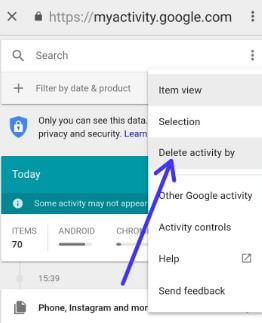
Trin 3: Vælg Slet aktivitet ved.
Trin 4: Indstil datointerval eller dag du vil fjerne søgehistorik.
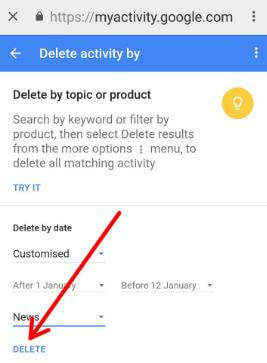
Trin 5: Trykke på Slet.
Trin 6: Trykke på OKAY.
Sådan slettes / ryddes al Google-søgehistorik på Android Oreo 8.0 og 8.1
Trin 1: Følge efter trin 1 til 3 af ovennævnte metode.

Trin 2: Tryk nu på slet efter dato og vælg Hele tiden fra rullemenuen.
Trin 3: Trykke på Slet & Tryk på Okay for at rydde al Google-søgehistorik fra din Android-enhed.
Du fjerner også Google-aktivitet ved hjælp af søgning og filtre ved hjælp af et datointerval og produkter på dine Android Oreo- og Nougat-enheder.
Du kan godt lide: Sådan fjernes Google-søgninger på Android Oreo, Nougat
Sådan slettes min Google-søgehistorik på Android Oreo ved hjælp af Google-appen
Trin 1: Åbn Google-app i din Oreo og andre enheder.
Trin 2: Trykke på Tre vandrette linjer i nederste højre hjørne (I nogle Android-enheder skal du trykke på øverste højre hjørne).
Trin 3: Vælg Indstillinger.

Trin 4: Trykke på Konti og privatliv under søgeafsnittet.

Trin 5: Trykke på Min aktivitet.
Trin 6: Nu følg trin 5 til slutningen af metode 1.
Fjern nu Google-søgeaktivitet på din Android Nougat, Oreo og andre enheder, du vil slette.
Og det er det.Fandt du ovenstående vejledning nyttig til at slette min Google-søgehistorik på Android Oreo & Nougat? Hvis du har nogen form for problemer, så fortæl os det i nedenstående kommentarfelt. Vi svarer så hurtigt som muligt. Glem ikke at tjekke vores andre Android Oreo-tip.